기본적으로 스포티파이는 윈도우 10 PC를 켤 때마다 자동 실행되도록 설정되어 있습니다. 만약 백그라운드에서 실행되는 것을 원치 않거나 부팅 속도를 늦추는 것을 방지하고 싶다면, 스포티파이의 자동 시작 기능을 사용 중지할 수 있습니다.
스포티파이 자동 실행 중단 설정 방법
자동 시작 중단 옵션을 설정하려면 먼저 스포티파이 앱을 실행해야 합니다. 시작 메뉴에서 앱을 찾아서 실행하거나, 이미 실행 중이라면 시스템 트레이(알림 영역)에 있는 녹색 스포티파이 아이콘을 더블클릭하면 됩니다.
스포티파이 창 왼쪽 상단에 있는 메뉴(…) 버튼을 클릭한 다음, ‘편집’을 선택하고 ‘환경 설정’을 클릭합니다.

환경 설정 페이지에서 아래로 스크롤하여 ‘고급 설정 표시’ 버튼을 찾아 클릭합니다.
표시된 고급 설정 항목에서 ‘시작 및 창 동작’ 옵션을 찾습니다. 약간 위로 스크롤해야 할 수도 있습니다.
‘컴퓨터 로그인 후 자동으로 Spotify 열기’ 옵션 오른쪽에 있는 드롭다운 메뉴를 클릭하고 ‘아니요’를 선택합니다.
이제 설정 페이지를 닫으면, 다음번 PC 로그인 시 스포티파이가 더 이상 자동으로 시작되지 않습니다.
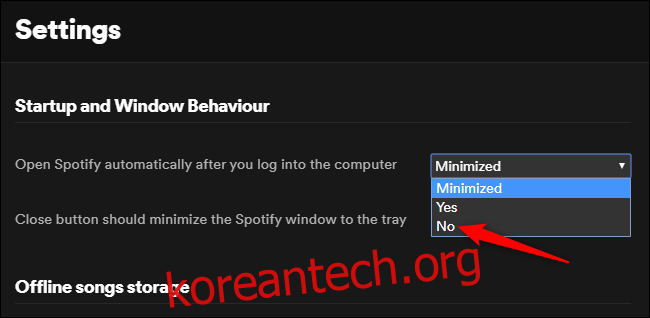
작업 관리자를 통한 스포티파이 시작 작업 비활성화
만약 스포티파이 앱 설정을 변경하는 대신 다른 방법을 선호한다면, 윈도우 작업 관리자를 사용하여 스포티파이의 자동 시작 기능을 중단시킬 수도 있습니다. 작업 관리자는 PC 시작 시 실행되는 프로그램들을 관리할 수 있는 ‘시작’ 탭을 제공합니다.
작업 관리자를 실행하려면, Ctrl+Shift+Esc 키를 동시에 누르거나, 윈도우 작업 표시줄을 마우스 오른쪽 버튼으로 클릭한 후 ‘작업 관리자’를 선택하면 됩니다.
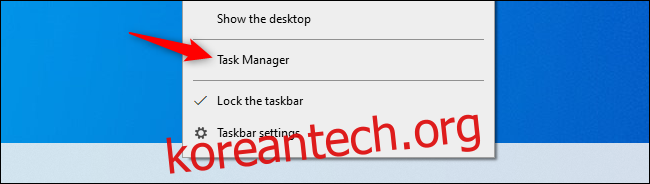
작업 관리자 창에서 ‘시작’ 탭을 클릭합니다. 만약 해당 탭이 보이지 않는다면, 창 하단에 있는 ‘자세히’를 클릭하여 확장합니다.
시작 프로그램 목록에서 ‘Spotify’ 항목을 찾아 마우스 오른쪽 버튼으로 클릭한 다음, ‘사용 안 함’을 선택합니다.
이제 ‘상태’ 열을 보면 스포티파이의 자동 시작 상태가 ‘사용 안 함’으로 변경된 것을 확인할 수 있습니다. 이제 PC를 부팅해도 스포티파이는 자동으로 실행되지 않습니다.
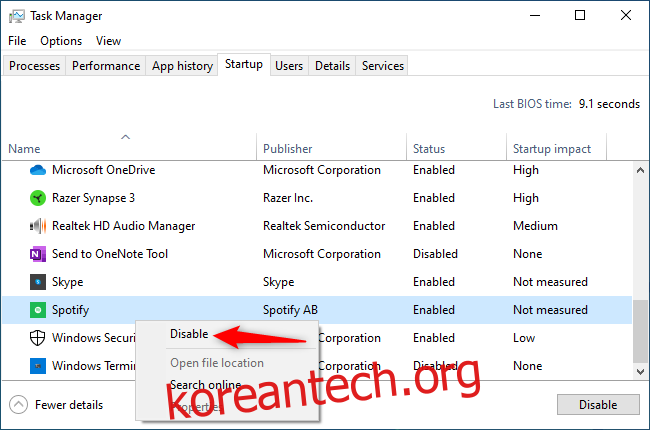
같은 방법으로 다른 자동 시작 프로그램들도 필요에 따라 자유롭게 비활성화할 수 있습니다. 다만, 시작 탭에서 프로그램을 비활성화하면 해당 프로그램이 백그라운드에서 작동하지 않게 된다는 점을 유의해야 합니다. 예를 들어, Microsoft OneDrive를 시작 탭에서 비활성화하면 로그인 후 OneDrive를 수동으로 실행하기 전까지 파일이 자동으로 동기화되지 않습니다.